LUT چیست و چطور می توانید از آن استفاده کنید؟

متاسفانه خیلی از مردم عقیده دارند که استفاده از LUT ها سخت است و ممکن است خیلی از افراد از اصطلاحات و عبارات فنی که درمورد این ابزارها ارئه می شود بترسند. با وجود اینکه LUT ها یک جنبه فنی هم دارند اما خیلی از اوقات نیازی نیست که برای استفاده از آن ها در جریان کار ادیت تصاویر خودتان، به صورت کامل با آن ها آشنایی داشته باشید.
LUT چیست؟
LUT مخفف عبارات Look Up Table است. هر Look Up Table در ساده ترین شکل ممکن کلکسیونی از اعداد است که به عنوان یک ابزار اصلاح رنگ در نرم افزارهای ادیت عکس کاربرد دارد. این مقادیر عددی اصلاح کننده هایی هستند که مقادیر RGB یک عکس را تغییر می دهند و به عکاس این امکان را می دهند که فقط با اعمال یک فیلتر ظاهر عکس خودشان را بهبود ببخشند. در اینجا به هر کدام از مقادیر RGB یک مقدار جدید اختصاص می یابد و LUTها تمامی این تغییرات را با هم انجام خواهد داد.
استفاده از LUTها برای عکاس هایی مفید است که می خواهند بدون فدا کردن نتایج با کیفیت و هنری که با ساعت ها ادیت به دست می آیند در زمان خودشان صرفه جویی کنند. با استفاده از LUT شما می توانید فقط با یک کلیک به نتایجی حرفه ای که مدنظرتان قرار دارد برسید.
علاوه بر این استفاده از یک LUT یا گزیده ای از LUTها می تواند به شما کمک کنید در یک مجموعه عکس و یا تمام نمونه کارهای خودتان به یکپارچگی برسید
چه زمانی باید از LUT استفاده کرد؟
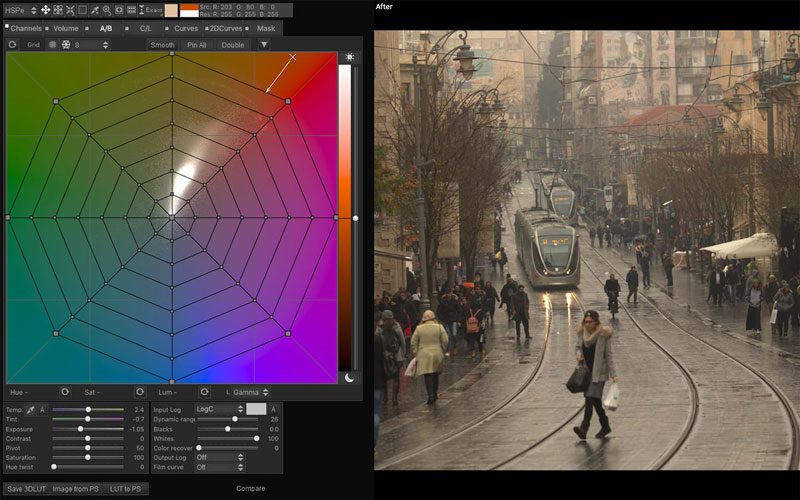
برای ساده تر شدن موضوع می توانید استفاده از LUT را مثل اعمال فیلتر روی تصاویر خودتان بدانید. در واقع استفاده از LUTها تقریبا چنین کاربردی دارد زیرا LUTها در فتوشاپ از طریق یک لایه ی فیلتر به تصویر اعمال می شوند.
دلایل زیادی برای اینکه یک عکاس از LUT برای بهبود تصاویر خودش استفاده کند وجود دارد اما چند سناریوی ویژه که در آن ها از LUT استفاده می شود به شرح زیر هستند:
بهبود رنگ
افزودن تون های تیره تر برای تنظیم احساس تصویر
تقویت سایه ها و هایلایت ها
تقویت میدتون ها
تقویت رنگ در یک محدوده ی تونال خاص
خلق تصاویر مونوکروم
و….
نحوه استفاده از LUT
LUTها با محبوب ترین نرم افزارهای ادیت عکس از جمله فتوشاپ، لایتروم، Affinity Photo، Skylum Luminar، ON1 Photo Raw و… سازگار هستند.
 بیشتر بخوانید : روش های شبیه سازی رنگ های قدیمی در لایتروم
بیشتر بخوانید : روش های شبیه سازی رنگ های قدیمی در لایتروم تنوع افزونه فایل
زمانی که می خواهید LUTها را به این نرم افزارها اضافه کنید، ممکن است متوجه شوید که فایل هایی که دانلود کرده اید افزونه هایی دارند که برای شما ناشناس هستند و شما قبلا آن ها را مشاهده نکرده اید. این موضوع کاملا طبیعی است. نوع فایلی که برای اضافه کردن به نرم افزار موردنظر خودتان انتخاب می کنید بسته به نرم افزار ممکن است متفاوت باشد.
برای مثال در صورتی که دوست دارید یک LUT به لایتروم و Adobe Camera Raw اضافه کنید باید به دنبال فایل هایی با پسوند .xmp بگردید. همچنین داخل LUT های دانلودی ممکن است یک فایل هم با پسوند .CUBE وجود داشته باشد. این نوع فایل متداول ترین فایلی است که مورد استفاده قرار می گیرد زیرا می توانید از آن در نرم افزارهای مختلفی مثل فتوشاپ، پریمیر، افتر افکت و… نیز استفاده کنید.
برخی نرم افزارهای دیگر هم از فرمت فایل اختصاصی خودشان استفاده می کنند. برای مثال فرمت فایل های LUT مورد استفاده در نرم افزار ON1 Photo Raw به صورت اختصاصی .ONpreset است.
 بیشتر بخوانید : اصلاح چشم ها در لایتروم
بیشتر بخوانید : اصلاح چشم ها در لایتروم افزودن LUT به نرم افزار ادیت
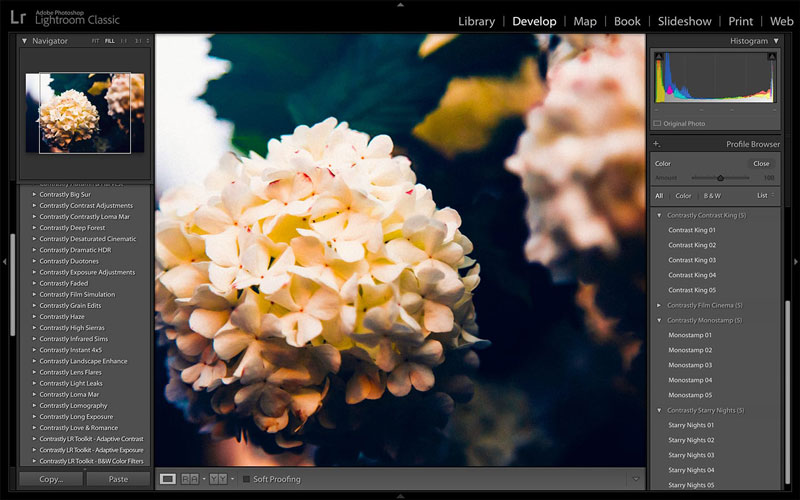
همانطور که قبلا ذکر شد LUTها مثل یک لایه فیلتر در نرم افزار ادیت به تصویر اضافه خواهند شد. پس از دانلود شما می توانید فایل LUT با پسوند مناسب را نصب کنید و آن را به نرم افزار ادیت عکس انتخابی خودتان اضافه کنید. سپس می توانید شدت و یا قدرت LUT انتخابی خودتان را تغییر دهید تا به نتیجه ی دلخواه برسید.
سازماندهی جریان کار
مانند دیگر زوایای ادیت عکس برای استفاده از LUTها هم ضروری است که دقیقا بدانید چه زمانی باید از آن استفاده کنید و به جای اینکه بدون نظم و ساختار از این ابزار استفاده کنید، همیشه با همین ترتیب از آن استفاده کنید. زمانی که استفاده از LUTها را به صورت مستمر آغاز کنید، متوجه خواهید شد که در جریان کار شما بهترین زمان برای استفاده از آن چه زمانی است.
برای مثال می توانید با ترتیب زیر از LUTها استفاده کنید:
اصلاحات و تصحیح رنگ پایه را ابتدا انجام دهید
LUT را به تصویر اعمال کنید
با تغییرات کوچک تر انتخاب خود را بهبود ببخشید
محدودیت های LUT ها
ما به این خاطر توصیه می کنیم که قبل از اعمال LUT تغییرات و تنظیمات کوچک را روی تصویر خودتان انجام دهید که متاسفانه استفاده از LUTها با برخی محدودیت ها همراه است. هر چه باشد LUT فقط تکنولوژی است و نه جادو و فقط در صورتی که به درستی از آن ها استفاده کنید می توانند عملکرد خوبی برای شما داشته باشند.
مهم تر از همه اینکه LUTها به شکلی کالیبره شده اند که فقط با تصاویری که به خوبی نوردهی شده اند کار کنند. البته می توانید این ابزار را روی تصاویری با نوردهی کم یا زیاد هم اعمال کنید اما تاثیر آن طبق چیزی که انتظار دارید نخواهد بود. همچنین LUTها بهترین عملکرد را روی تصاویری دارند که وایت بالانس مناسب داشته باشند.
به بیانی دیگر LUTها می توانند برای اصلاح رنگ به شما کمک کنند اما تاثیر چندانی روی تصحیح رنگ ندارند.
به همین خاطر است که باید قبل از اعمال LUT تنظیمات پایه را انجام دهید. متوجه هستیم که اعمال LUT و دستیابی به نتایج دراماتیکی که ایجاد می کند در همان ابتدای راه خیلی وسوسه برانگیز است اما بهتر است ابتدا هیستوگرام را بررسی کنید و نوردهی را تنظیم کنید و پس از آن به سراغ وایت بالانس بروید. پس از تصحیح این موارد می توانید از LUT استفاده کنید.
 بیشتر بخوانید : آموزش ادیت ویدیو در لایتروم
بیشتر بخوانید : آموزش ادیت ویدیو در لایتروم ایجاد LUT
LUT های زیادی در سطح اینترنت وجود دارند که بلافاصله می توانید آن ها را دانلود و نصب کنید. خیلی از این ابزارها رایگان هستند اما برای استفاده از برخی دیگر باید آن ها را خریداری کنید. اما صرف نظر از این موارد گزینه های زیادی در سطح اینترنت موجود هستند که شما می توانید استفاده از آن ها را تجربه کنید.
با این وجود تمامی LUT های موجود در سطح اینترنت عملکرد خوبی ندارند و برخی اوقات شما ممکن است یک تصویر خاص مدنظرتان باشد که با استفاده از LUT های موجود نمی توانید به آن برسید. در این مواقع شما می توانید یک قدم جلوتر بروید و LUT موردنظر خودتان را با نرم افزارهایی مثل 3D LUT Creator و یا Lutify.me بسازید و سپس با استفاده از افزونه Creative Profiles ادوب از آن ها استفاده کنید.
مانند دیگر زوایای عکاسی و ادیت تصویر، استفاده از LUTها هم چیزی است که به تمرین و تجربه نیاز دارد. با گذشت زمان شما می توانید به صورت غریزی اصلاح رنگ مناسب را حدس بزنید و LUTهای خوب را تشخیص دهید و به راحتی تشخیص دهید که کدام عکس با یک LUT خاص عملکرد بهتری دارد.
دسته بندی : سبک زندگی
مقالات مرتبط
- ویستا الکترونیک تاو، نماینده انحصاری یو پی اس های هوگون در ایران
- CES 2012: عینک هوشمند Vuzix، ترکیب دنیای مجازی و حقیقی
- ۱۱ روش درمان خانگی و دارویی میلیا (جوشهای سفید زیر پوستی)
- Blair Witch و ریمستر Ghostbusters را به رایگان از فروشگاه اپیک گیمز دریافت کنید
- آموزش تبدیل عکس رنگی به سیاه و سفید
- Hiriko، خودرو الکتریکی "خود تاشو" در اسپانیا پرده برداری شد
- پهپاد DJI Mavic Pro کوچکترین پرنده با رزولوشن ۴K در جهان
- فروش بازی Fall Guys در استیم از مرز 2 میلیون نسخه گذشت
- کاربرد جی پی اس در دوربین و نحوه ی استفاده از آن
- تریلر جدید Twin Mirror باهدف تشویق کاربران به پیش خرید بازی منتشر شد
- جگوار اف پیس لیستر، سریع ترین شاسی بلند جهان، معرفی شد
- CES 2012: گوشی لنوو K800 با پردازنده اینتل ، اندروید 4 و نمایشگر HD
- بررسی دوربین کانن 750D + ویدئو
- چین بهتازگی فضاپیمای مرموز چندبارمصرف جدیدی را پرتاب کرد
- اپل می تواند بابت هر ابزار اندرویدی فروخته شده 10 دلار دریافت کند!
- از فتوشاپی که برای آیپد ارائه می شود چه انتظاری داریم؟
- معرفی کتاب عیبی ندارد اگر حالت خوش نیست؛ رویارویی با عشق در سوگواری
- ایسوس ذن بوک S و فلیپ 13 رونمایی شدند
- ویژگی های یک ارتودنسی با کیفیت
- آپدیت نرم افزاری Lumia 800 نوکیا و افزایش عمر باتری گوشی
منبع : تیاندا